Jak utworzyć mobilny punkt dostępu w systemie Windows 11?
Microsoft Okna 11 Bohater / / September 16, 2021

Ostatnia aktualizacja

Może nadejść czas, kiedy trzeba będzie skonfigurować komputer z systemem Windows 11 w mobilnym punkcie dostępowym. Oto jak to zrobić.
Może zaistnieć sytuacja, w której musisz zmienić komputer z systemem Windows 11 w mobilny punkt dostępu. Umożliwia to podłączenie urządzeń mobilnych do sygnału Wi-Fi komputera. Może się to przydać, na przykład, gdy mieszkasz na wsi.
Utwórz mobilny punkt dostępu w systemie Windows 11
Najpierw otwórz ustawienia z menu Start lub użyj skrót klawiszowyKlawisz Windows + I aby otworzyć ustawienia bezpośrednio.
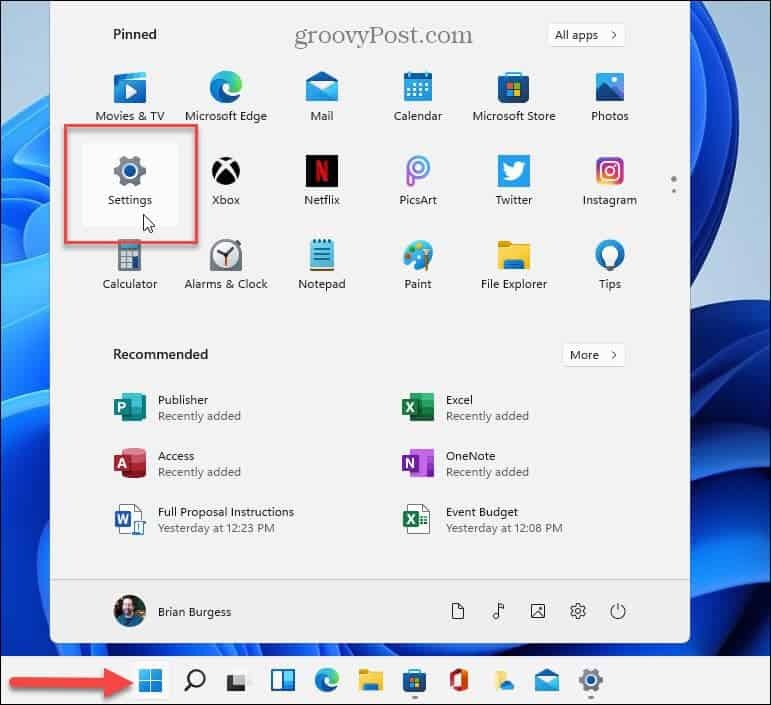
Po otwarciu Ustawień kliknij Sieć i Internet z listy pozycji po lewej stronie.
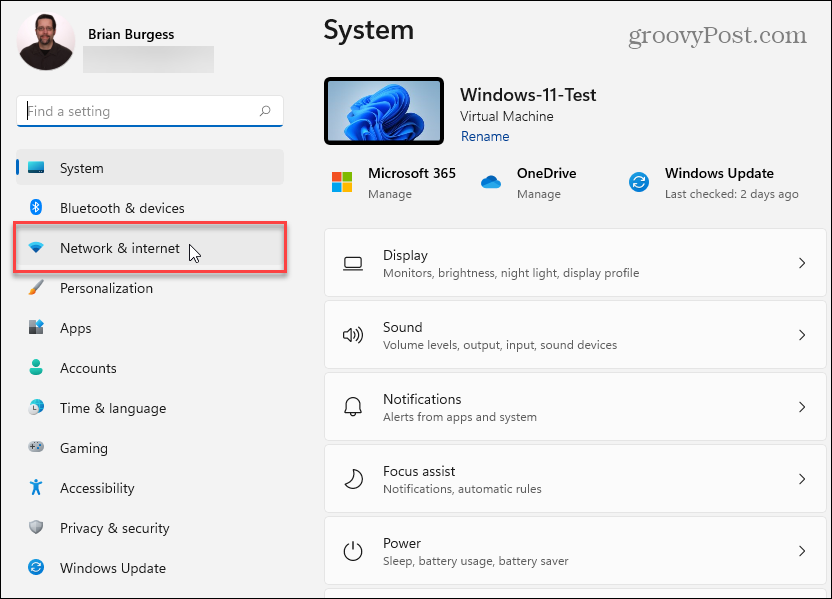
Teraz z listy przedmiotów po prawej stronie kliknij Mobilny punkt dostępu.
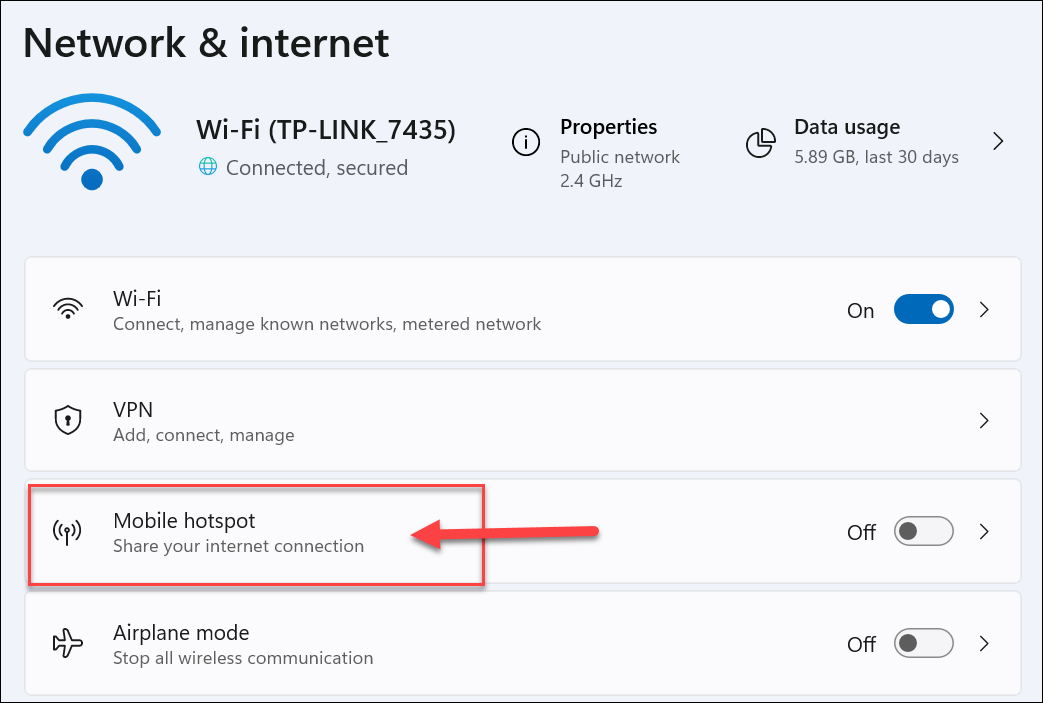
Po otwarciu sekcji Mobilny punkt dostępu znajdziesz różne opcje. Przed włączeniem "Mobilnego hotspotu" będziesz chciał go skonfigurować.
Pamiętaj, aby przełączyć opcję „Udostępnij moje połączenie internetowe z” na Wi-Fi lub Ethernet — w zależności od tego, co najlepiej pasuje do Twojej sytuacji. W moim przykładzie używam Wi-Fi, ale jeśli twój komputer jest podłączony na stałe, użyj Ethernetu.
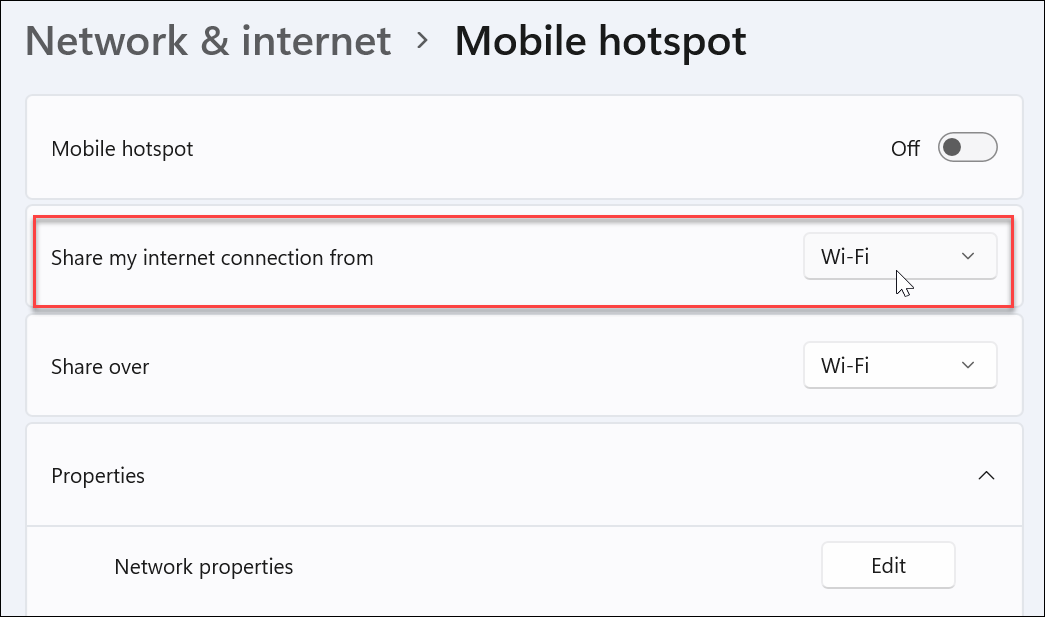
Następnie na liście wybierz sposób „Udostępnij” połączenie. Generalnie będziesz w porządku z Wi-Fi, ale możesz użyć Bluetooth lub Ethernet, jeśli jest podłączony.
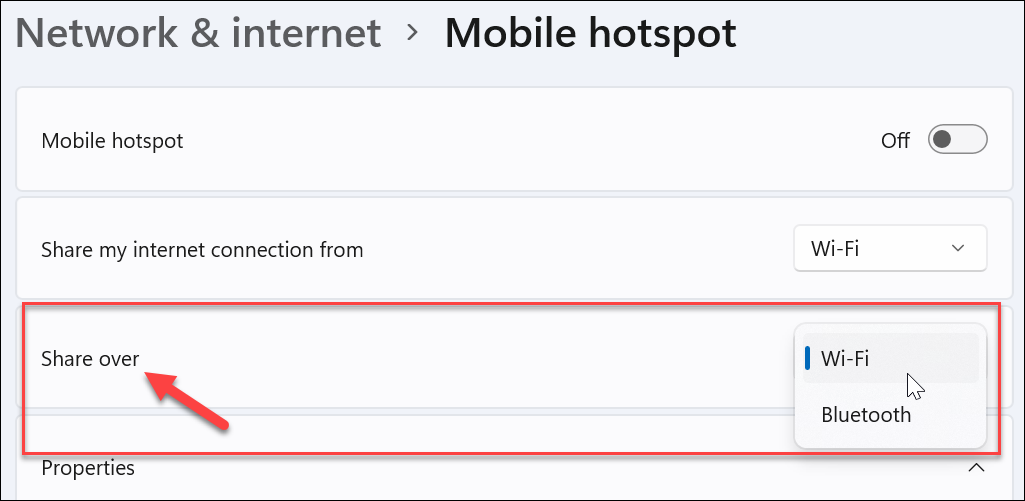
Teraz w sekcji „Właściwości” kliknij Edytować przycisk.
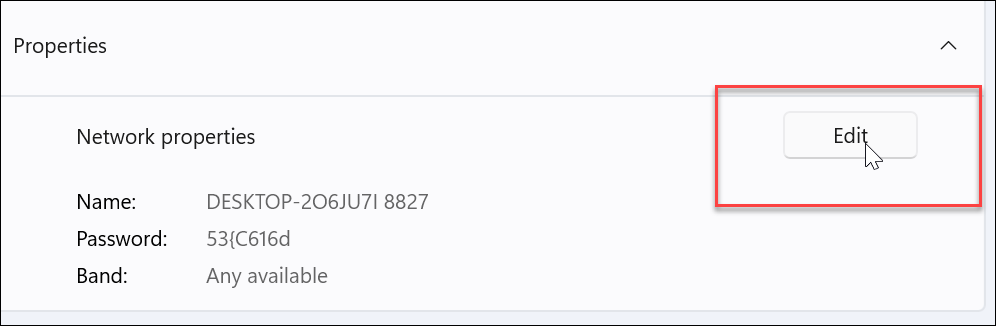
Następnie ustaw nazwę sieci (coś łatwego do znalezienia) — hasło, aby użytkownicy mogli się z nią połączyć. Oraz pasmo sieci, czyli 5 GHz lub 2,4 GHz. Jeśli nie masz pewności, ustaw opcję „Dowolne dostępne”. Po dokonaniu wyboru kliknij przycisk Zapisać przycisk.
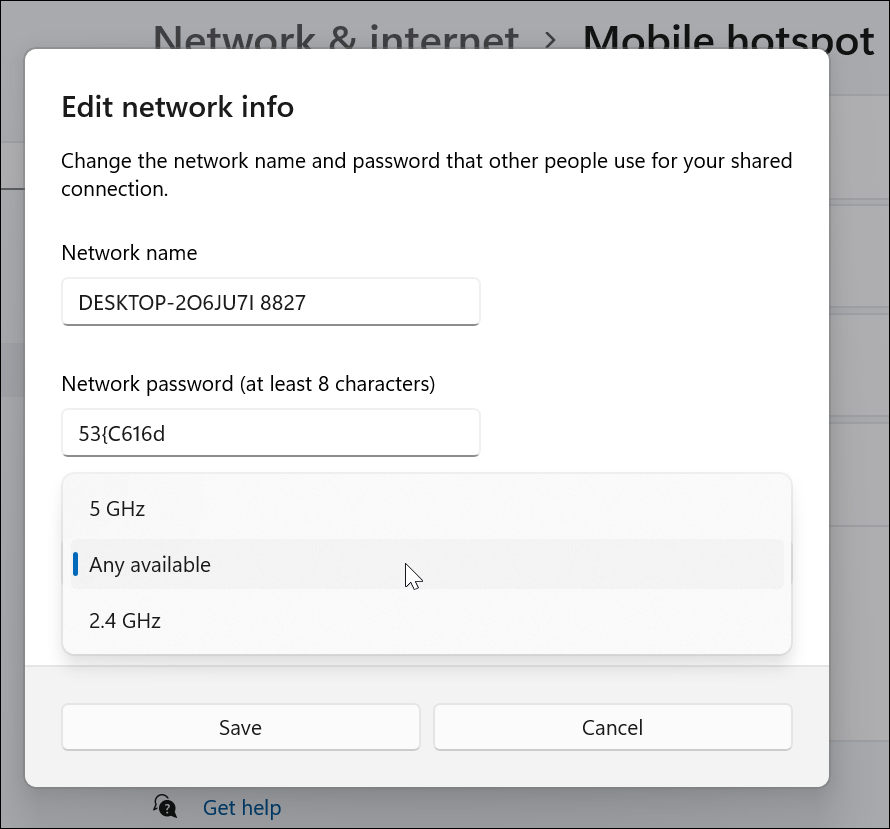
Teraz, gdy masz już skonfigurowany hotspot, odwróć „Mobilny punkt dostępu" przełącznik.
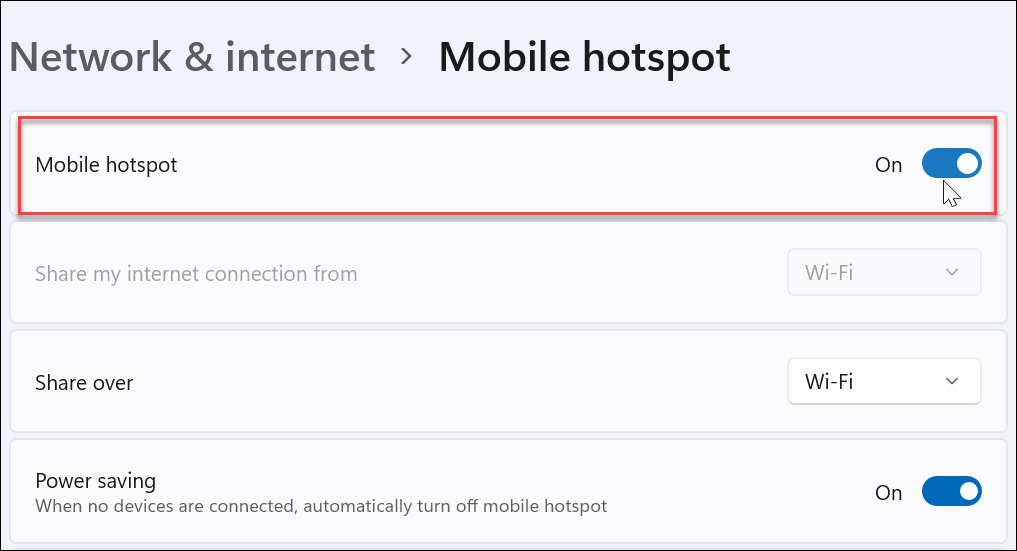
Połącz się z mobilnym hotspotem Windows 11
Podłączenie urządzenia do utworzonego hotspotu systemu Windows 11 to bułka z masłem. Uruchom ustawienia sieciowe urządzenia, aby je znaleźć i połączyć się z nim. Na przykład tutaj używam iPhone'a, aby znaleźć i połączyć się z hotspotem. idę do Ustawienia > Wi-Fi, znajdź hotspot i połącz się z nim, wprowadzając hasło i dotknij Dołączyć.
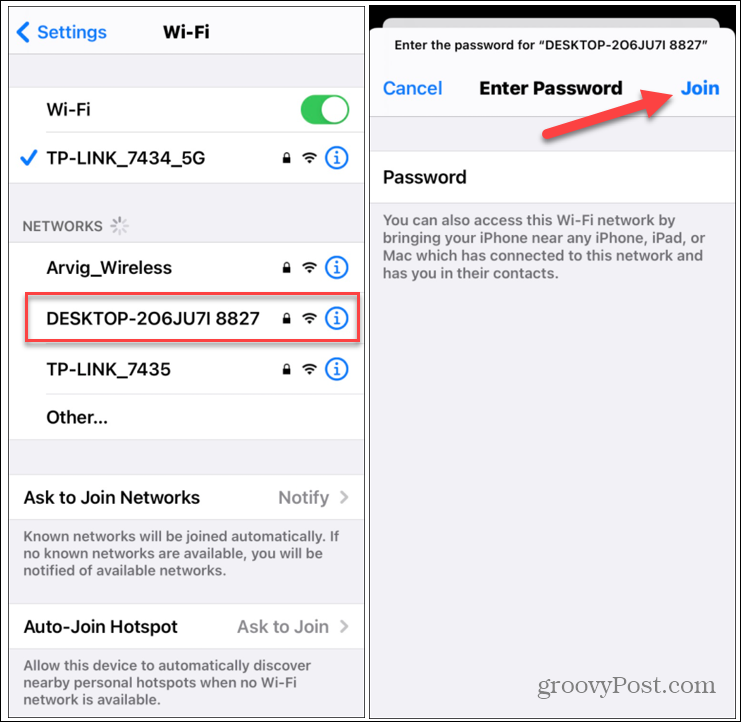
Warto również zauważyć, że system Windows 11 zawiera tryb "Oszczędzanie energii". Włącz to, jeśli chcesz, aby system Windows wyłączył hotspot, jeśli żadne urządzenia nie są do niego podłączone. Pomoże to zaoszczędzić energię baterii przez cały dzień.
Oczywiście, jeśli nie chcesz już używać swojego komputera jako hotspotu, możesz wyłączyć ten przełącznik.
To wszystko – prosty proces. A jeśli jeszcze nie korzystasz z systemu Windows 11, sprawdź, jak to zrobić utwórz mobilny hotspot w systemie Windows 10.
Aby uzyskać więcej informacji na temat nowego systemu operacyjnego, zapoznaj się z naszymi innymi przewodnikami, takimi jak przesuwając przycisk Start w lewo, odinstalowywanie aplikacji, czyli jak otworzyć Menedżer zadań w systemie Windows 11.
Jak wyczyścić pamięć podręczną Google Chrome, pliki cookie i historię przeglądania?
Chrome doskonale radzi sobie z przechowywaniem historii przeglądania, pamięci podręcznej i plików cookie, aby zoptymalizować wydajność przeglądarki online. Jej jak...
Dopasowywanie cen w sklepie: jak uzyskać ceny online podczas zakupów w sklepie?
Kupowanie w sklepie nie oznacza, że musisz płacić wyższe ceny. Dzięki gwarancjom dopasowywania cen możesz uzyskać rabaty online podczas zakupów w...
Jak podarować subskrypcję Disney Plus za pomocą cyfrowej karty podarunkowej
Jeśli cieszyłeś się Disney Plus i chcesz podzielić się nim z innymi, oto jak kupić subskrypcję Disney+ Gift za...
Twój przewodnik po udostępnianiu dokumentów w Dokumentach, Arkuszach i Prezentacjach Google
Możesz łatwo współpracować z aplikacjami internetowymi Google. Oto Twój przewodnik dotyczący udostępniania w Dokumentach, Arkuszach i Prezentacjach Google z uprawnieniami...



